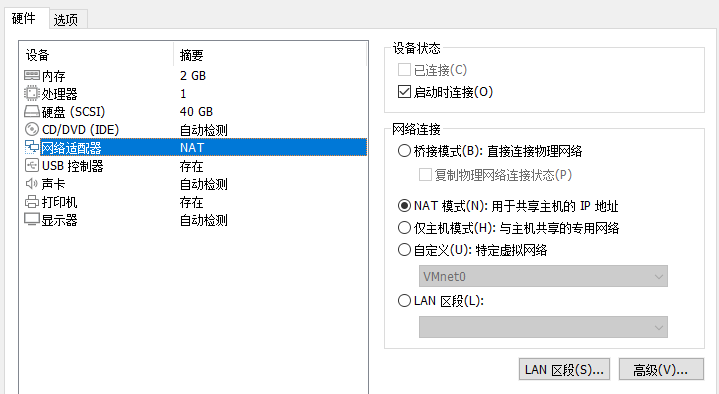1、vmwareworkstation
vmwareworkstation3种网络区分及如何让虚机固定ip且能访问外网

目录
[toc]
原文
本文由 简悦 SimpRead 转码, 原文地址 www.moguit.cn
来自蘑菇博客分享。
前言
这阵子在整 K8s,因为之前不太清楚 VMWare 如何设置固定 IP 地址,所以每次 VMWare 中都是自动获取 IP 的,这样就造成了每次只要本地机器重启,虚拟机中的网络又变化了,导致 K8S 服务无法正常的启动。
这里需要特别感谢群里的小伙伴 @你钉钉响了 @清欢渡 手把手的教学,帮助我学习了一波 VMware 网络知识~,有时间要好好补一补 Linux 网络知识 ...,言归正传,下面开始给 VMware 设置固定 IP 了
VMware 网络模式
我们安装 VMware Workstations 后,进行虚拟机的网络配置时,一般有四种网络连接方式
在我们安装好 VMware Workstations 后,我们可以打开网络中心会发现生成 两个虚拟网卡,我们打开网络和共享中心能够看到下面的两个
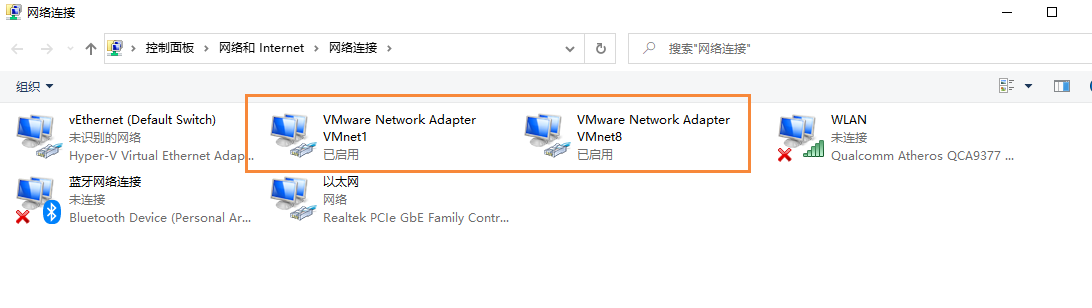
关于这两个网卡对应的规则,我们可以到 VMware 的虚拟网络编辑器查看
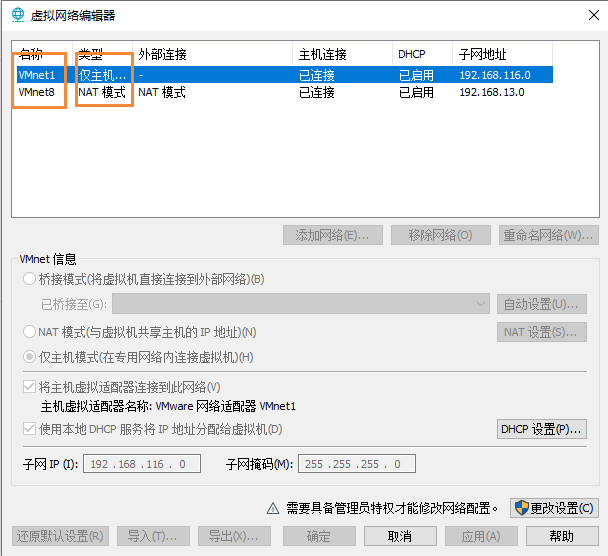
可以发现 VMnet1 网卡,对应的是 仅主机模式,VMnet8 对应的是 NAT 模式
1.桥接模式 (Bridged)
桥接模式,可以这样进行理解
它是通过主机网卡,假设了一条桥,直接连入到网络中了,因此,它使得虚拟机能被分配到一个网络中独立的 IP,所有网络功能完全和在网络中的真实机器一样。
桥接模式下的虚拟机,我们把它认为是真实计算机就行了~
虚拟机和主机:可以相互访问,因为虚拟机在真实网络段中有独立 IP,主机与虚拟机处于同一网络段中,彼此可以通过各自 IP 相互访问
虚拟机与其它主机:可以相互访问,同样因为虚拟机在真实网络端中有独�立 IP,虚拟机与所有网络其它主机处于同一个网络段中,彼此可以通过各自 IP 相互访问
虚拟机与虚拟机: 同样可以相互转换,原因同上
桥接模式下,虚拟机就像一台真正的计算机一样,直接连接到实际网络,与宿主机没有任何联系
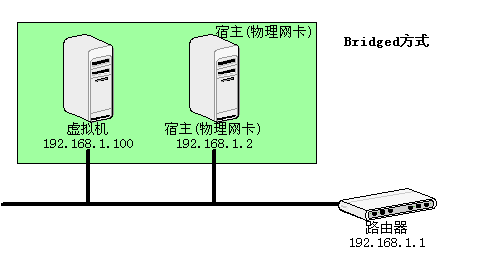
2.NAT 模式
😂(之前这一块儿理解的不透彻哇)
NAT:Network Address Translation,网络地址转换
NAT 模式是最简单的实现虚拟机上网的方式
Guest 访问网络的所有数据都是主机提供的,Guest 并不真实存在与网络中,主机与网络中的任何机器都不能查看和访问到 Guest 的存在
Guest 可以访问主机能访问的所有网络,但是对于主机以及主机网络的其它机器,Guest 又是不可见的,甚至主机也访问不到 Guest
虚拟机与主机:只能单向访问,虚拟机可以通过网络访问到主机,主机无法通过网络访问到虚拟机
虚拟机与其它主机:只能单向访问,虚拟机可以访问到网络中其它主机,其它主机不能通过网络访问到虚拟机
虚拟机与虚拟机:相互不能访问,虚拟机与虚拟机各自完全独立,相互间无法通过网络访问彼此
NAT 模式下,虚拟机网络连接到宿主机的 VMnet8 上,此时系统的 VMWare NAT Service 服务器就充当了路由器的作用,负责将虚拟机发送到 VMnet8 的包 进行地址转换之后,发到实际的网络上,再将实际网�络上返回的包进行地址转换后通过 VMnet8 发送到虚拟机。VMware DHCP Service 负责为虚拟机提供 DHCP 服务。
也就是说 NAT 模式下,虚拟机网卡连接到宿主机的 VMnet8 的网卡,当 VMnet8 收到虚拟机发送的数据包时,会吧数据包转发给物理机的网卡。相当于物理网卡不能直接接触虚拟机的数据包,而是接触 VMnet8 进行处理,实际上 VMnet8 是 NAT 模式,自带 DHCP 功能,能够给虚拟机分配 IP 地址。
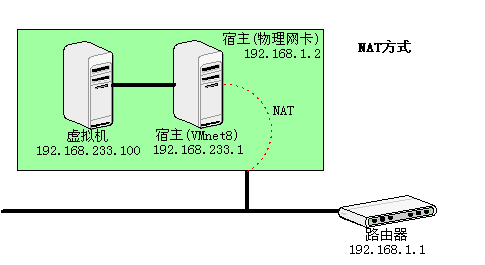
3.主机模式 (Host-only Adapter)
主机模式:这是一种比较复杂的模式,需要有比较扎实的网络基础知识才能玩转。可以说前面几种模式所实现的功能,在这个模式下,通过虚拟机及网卡的设置都可以被实现。
我们可以理解为 Guest 在主机中模拟出一张专供虚拟机使用的网卡,所有的虚拟机都是连接到该网卡上的,我们可以通过设置这张网卡来实现上网以及其他功能
为什么使用 NAT 模式
桥接模式的配置很简单,但是如果网络环境 ip 资源很缺少,或者对 ip 管理比较严格的时候,那么桥接模式就不适用了,因为我们通过上面的理解可以知道,桥接模式就是创建一个和宿主机�同一级别的网络环境,它是在网络地址中真实存在的 ip 地址。
如果我们又想让虚拟机上网,又不想占用真实的 IP 地址,那么就需要使用 NAT 模式是最好的选择,NAT 模式借助虚拟 NAT 设备和虚拟 DHCP 服务器,使得虚拟机可以联网。其网络结构如下图所示:
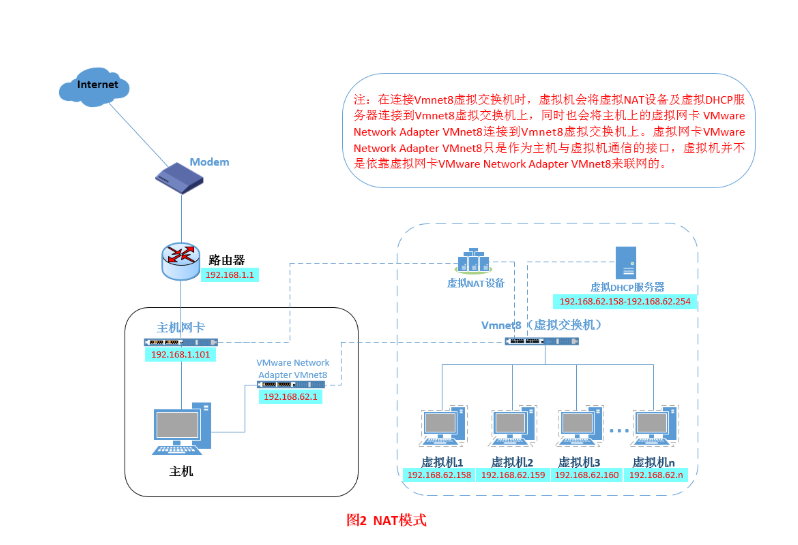
在 NAT 模式下,主机网卡直接与虚拟 NAT 设备相连,然后虚拟 NAT 设备与虚拟 DHCP 服务器一起连接在虚拟机交换机 VMnet8 上,这样就实现了虚拟机联网。
方法1:宿主机vmnet是dhcp方式(推荐)😁
自己当前就是这个配置方式。截止2024年10月28日
- vmwareworkstation虚拟网络配置器
#nat
网段:192.168.1.0 255.255.255.0 192.168.1.254(网关)
可用ip:192.168.1.1-192.168.1.254 (.254不可用)
宿主机ip:dhcp获取
虚机ip:192.168.1.200
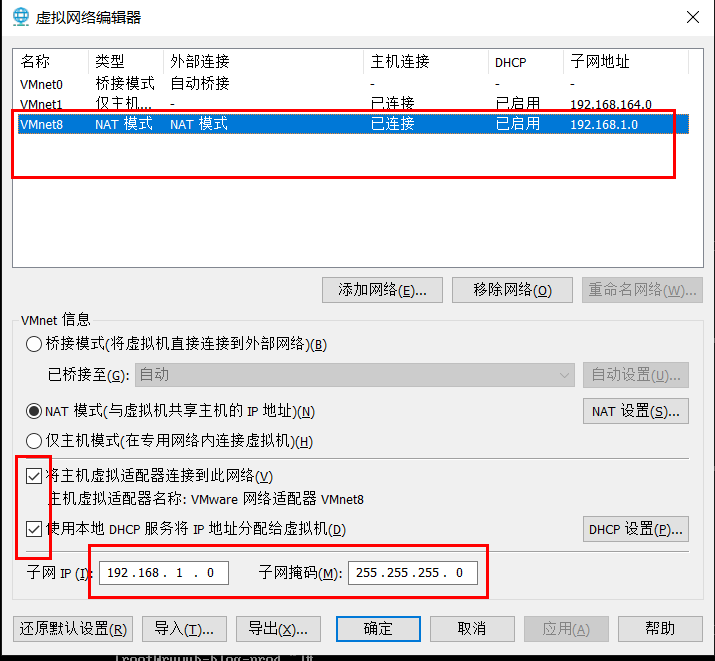
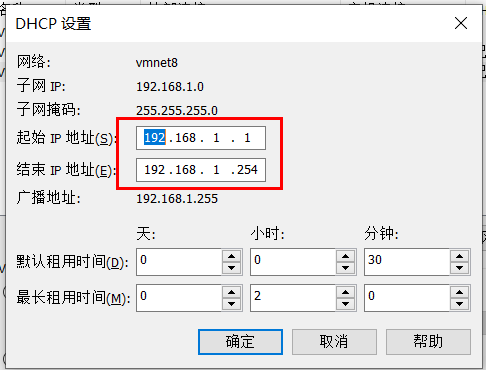
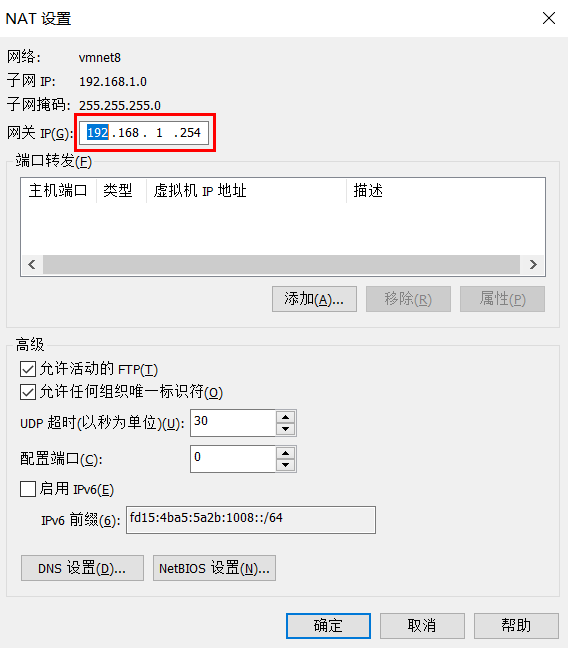
- 宿主机vmnet8配置
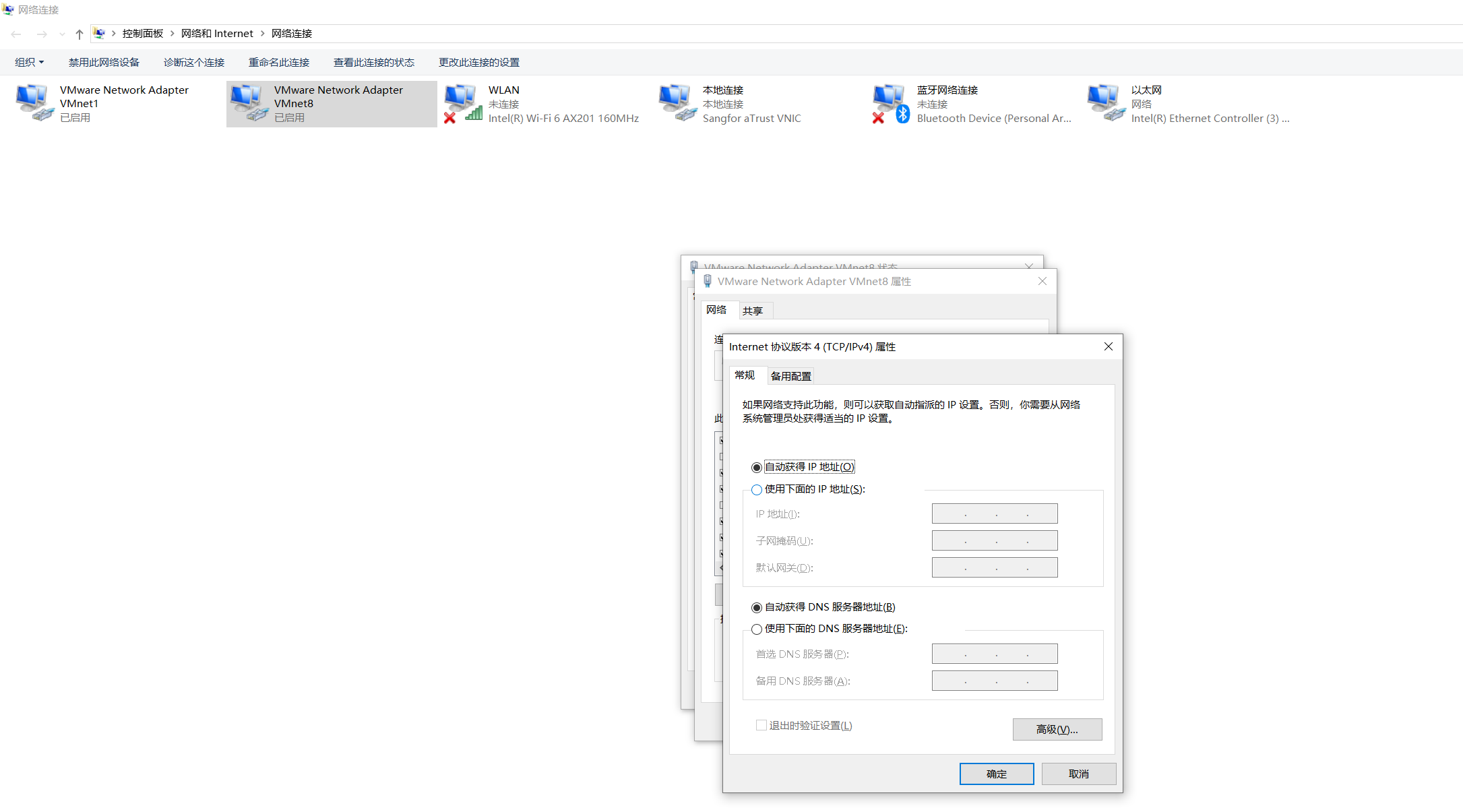
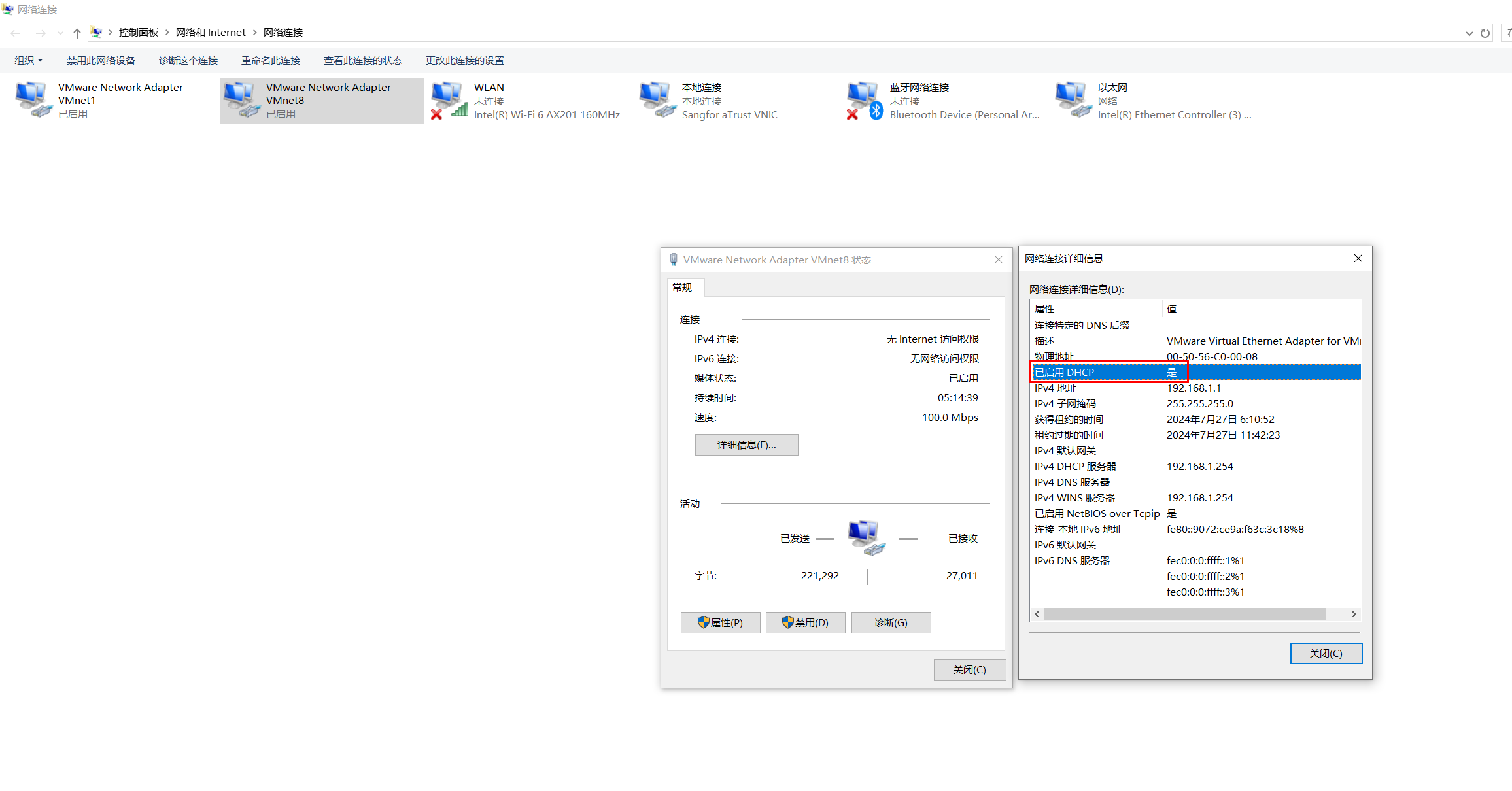
- 虚机网络配置
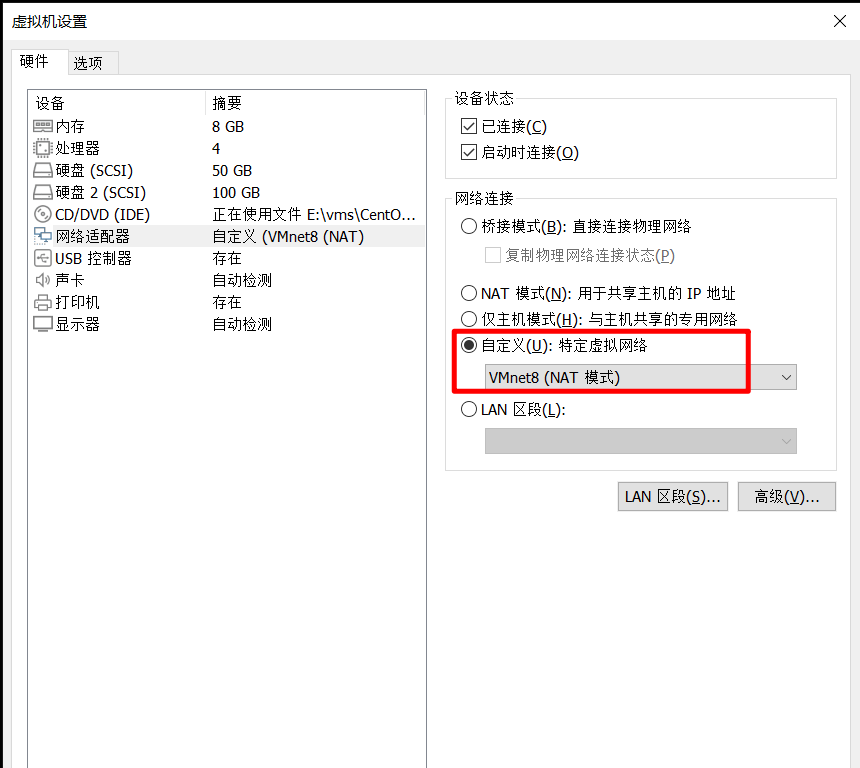
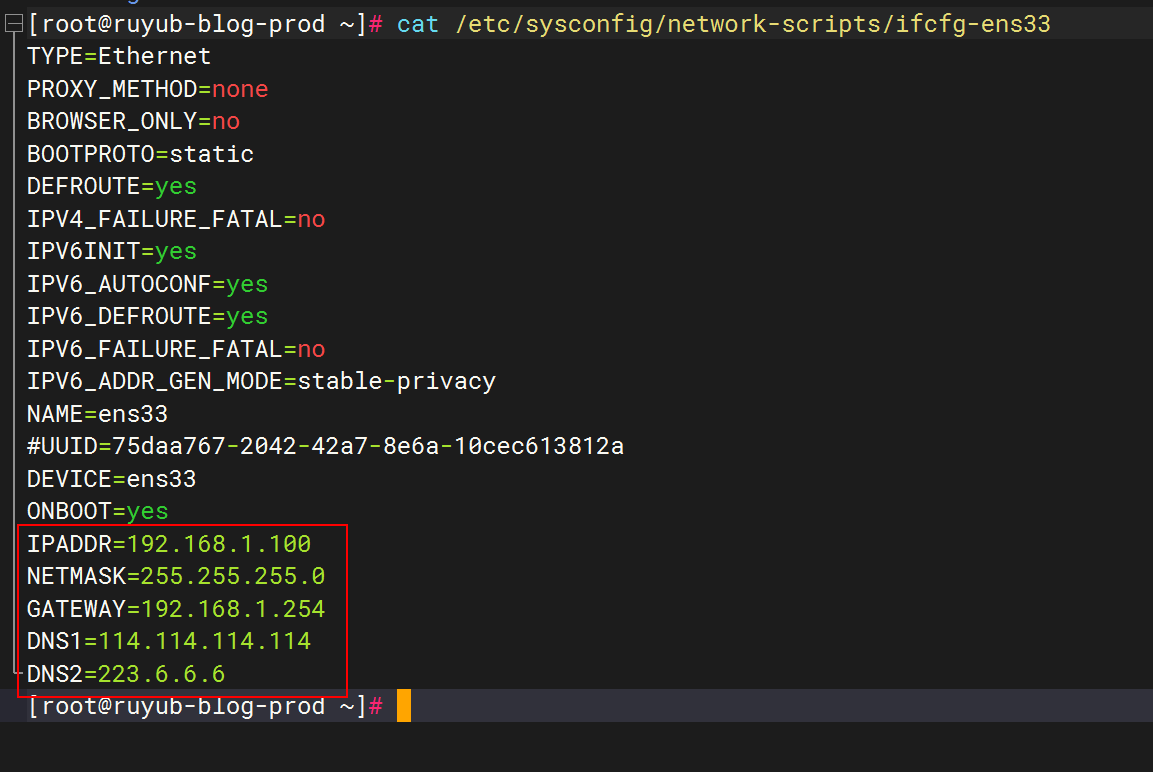
- 测试
自己虚机也能通外网:

宿主机也能ping通虚机且能 ssh上去:
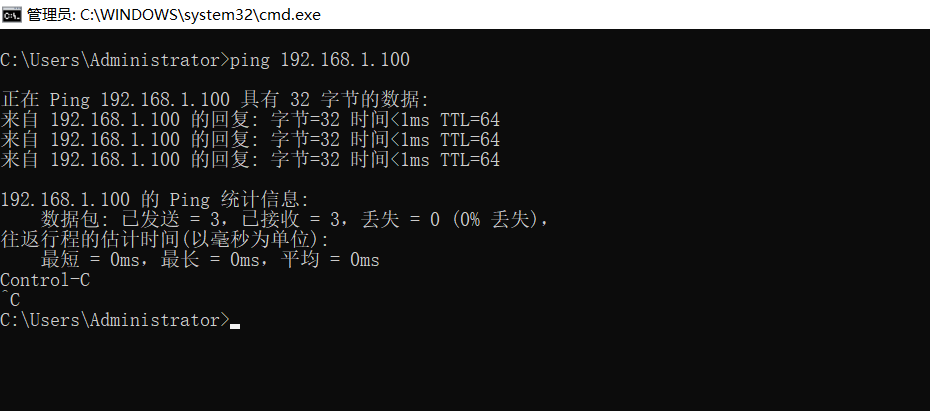
方法2:宿主机vmnet是静态配置方式
以后,自己的vmwareworkstation里虚机网络,就按这个配置就行!!!
1、vmwareworkstation软件虚拟网络编辑器
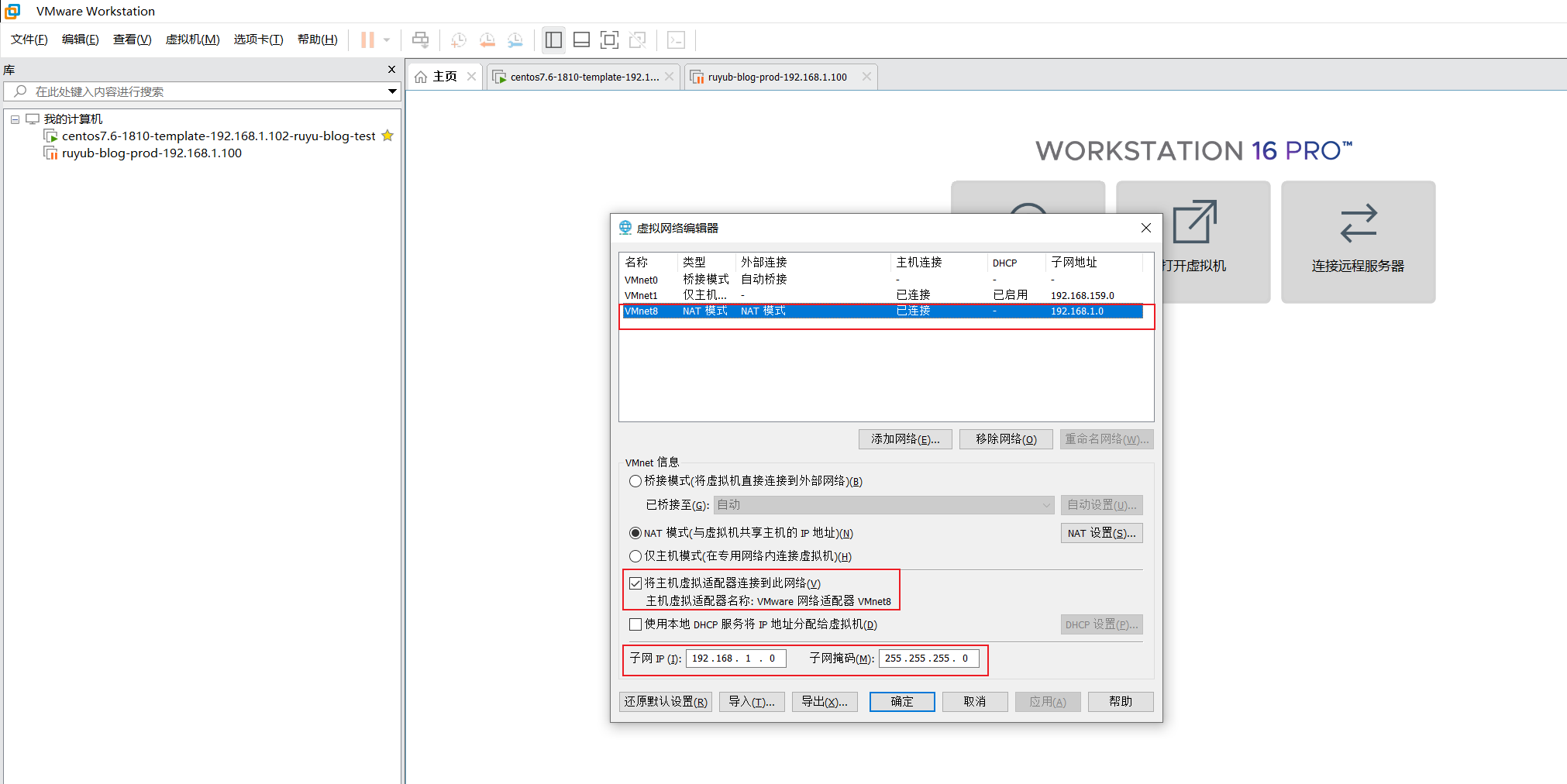
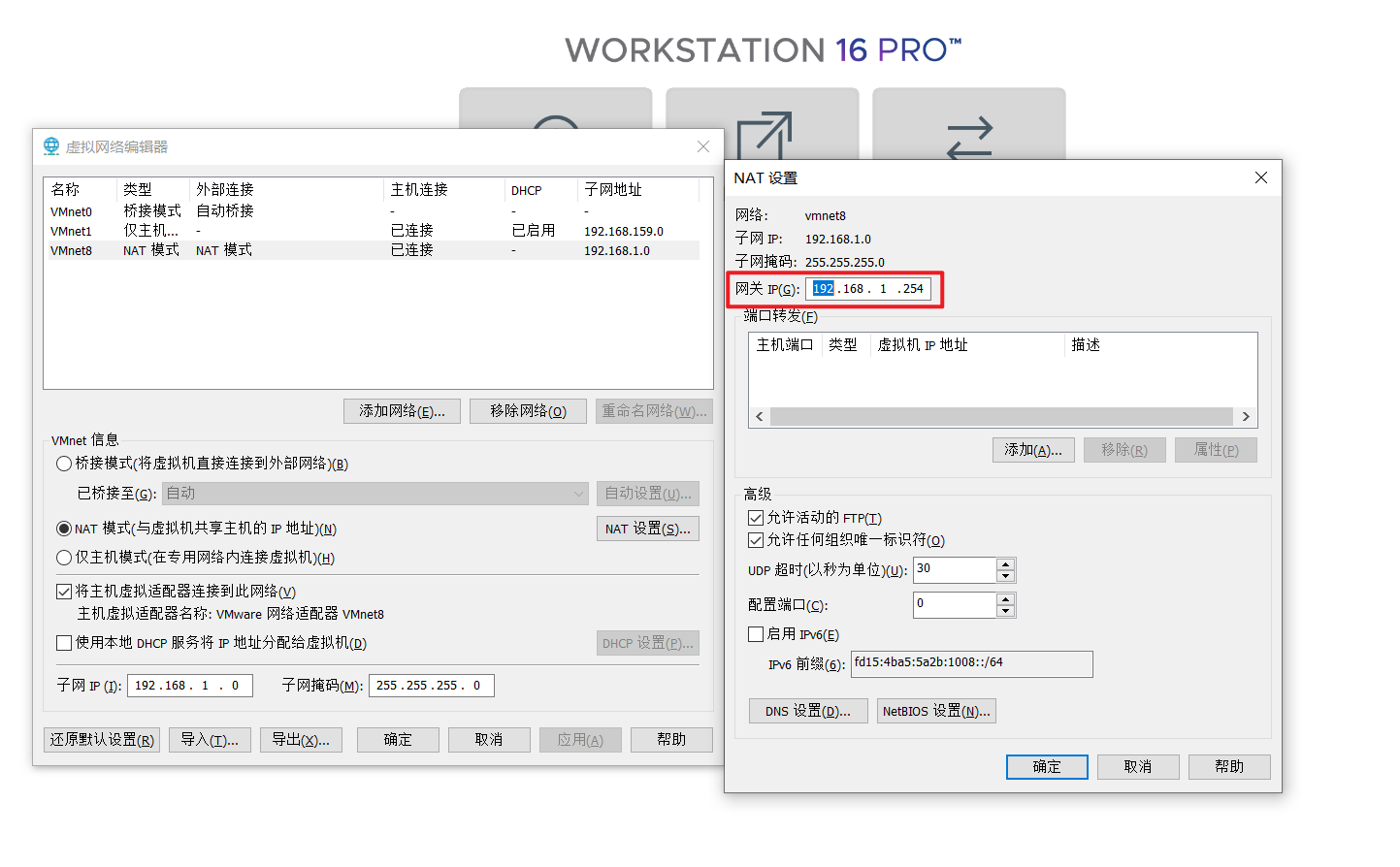
2、win10 pc vmnet8配置
配置win10 pc vmnet8:
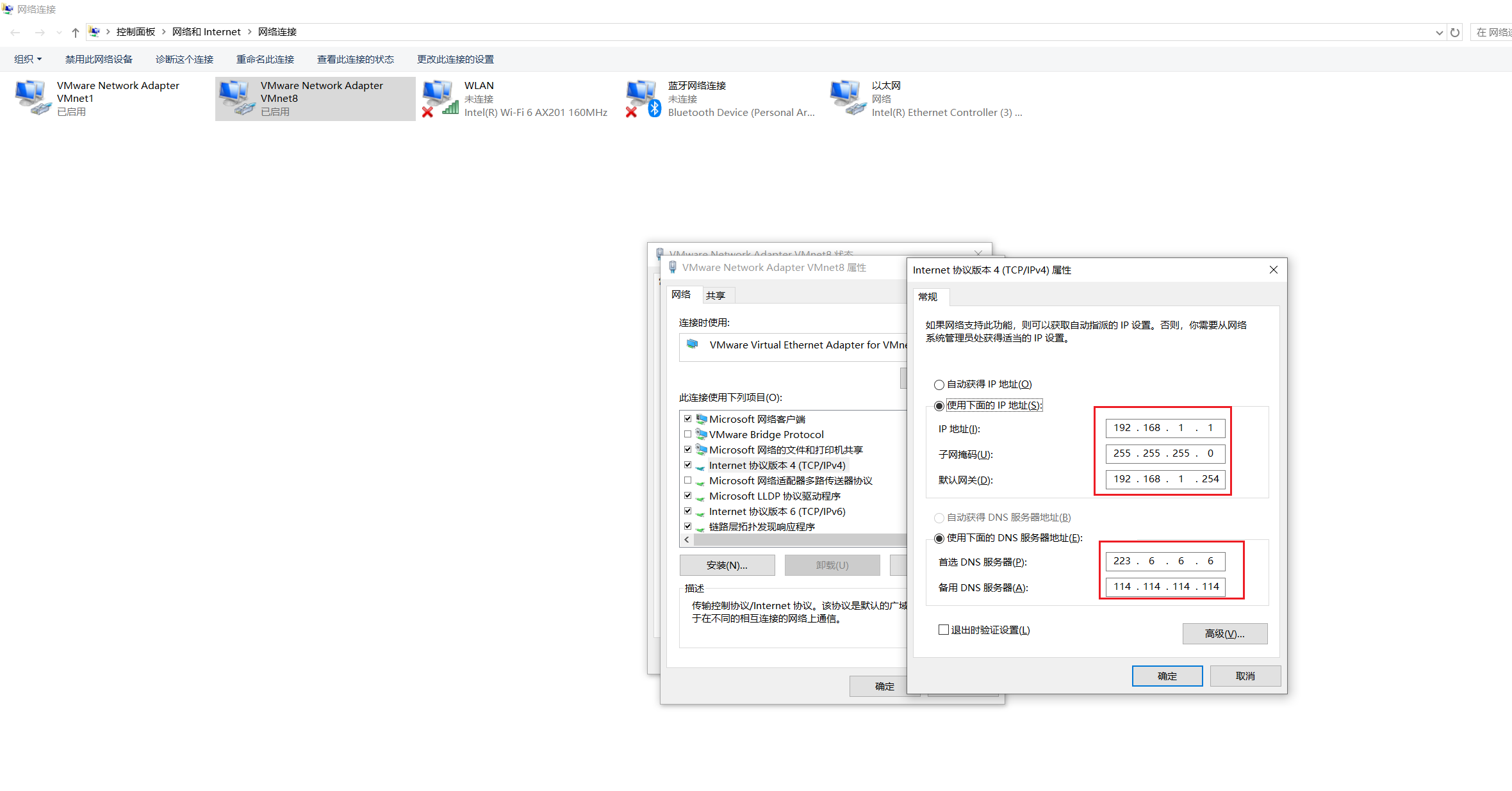
3、vmwareworkstation虚机网络配置
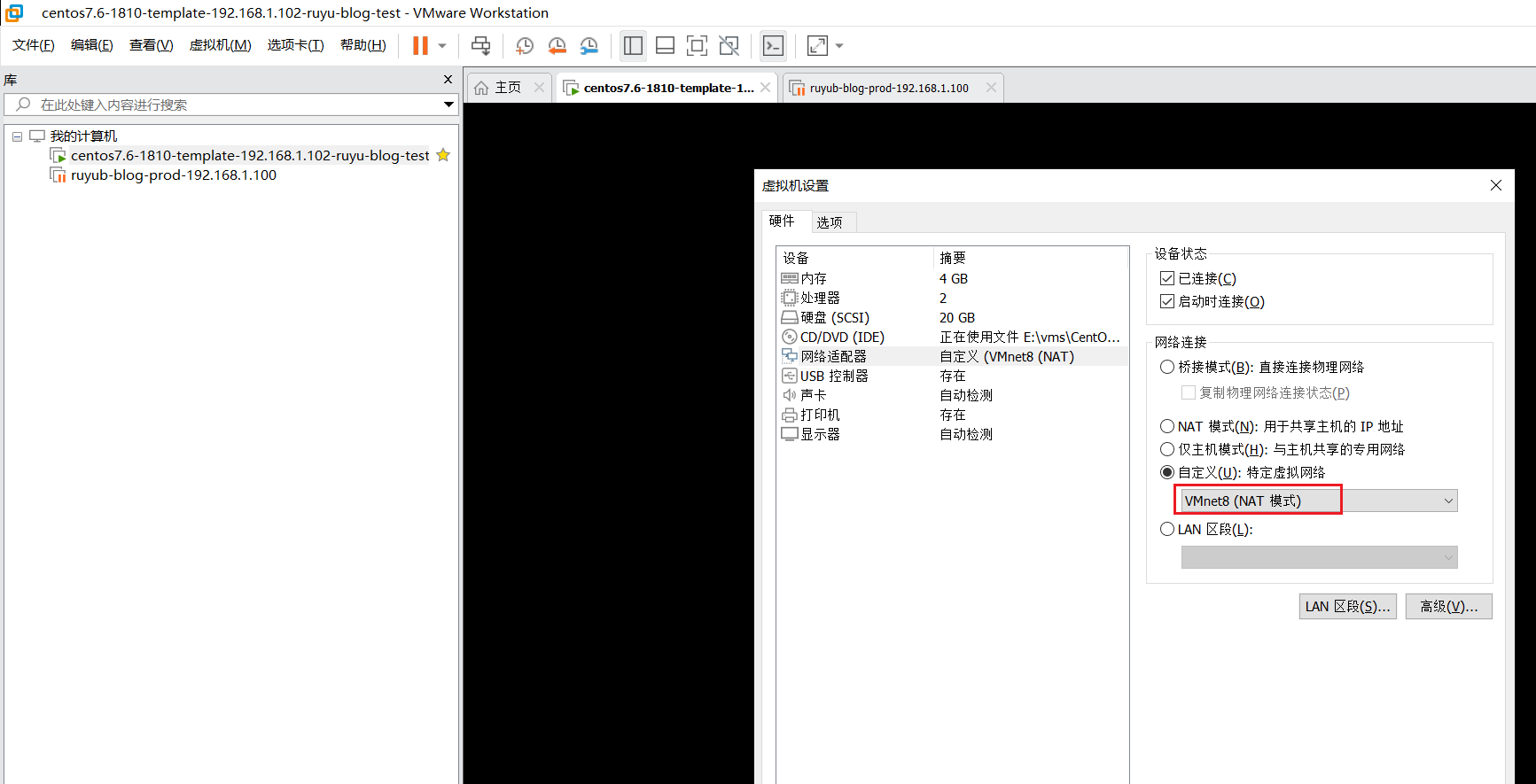
系统网卡配置:
vi /etc/sysconfig/network-scripts/ifcfg-ens33
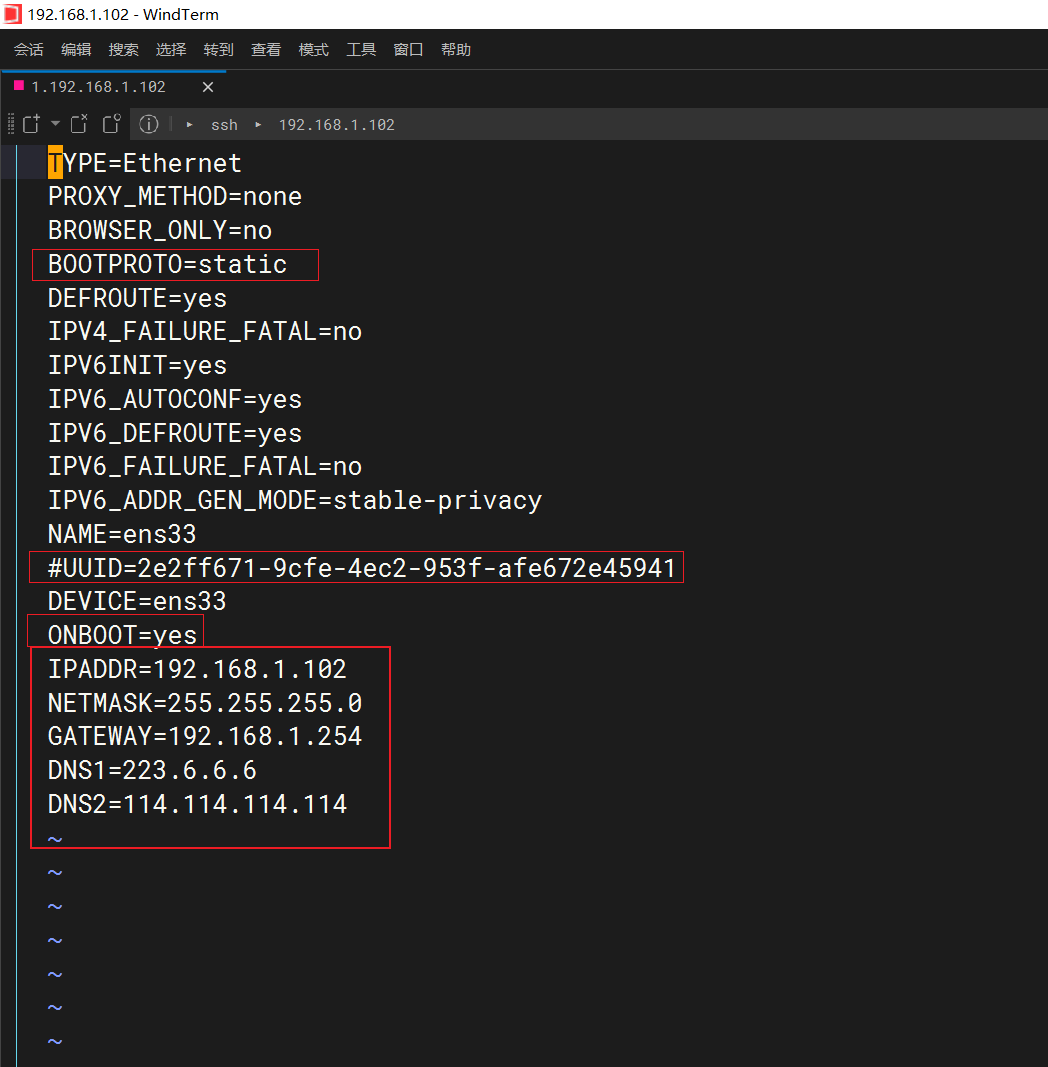
4、测试
从win10是可以ssh上去的,虚机也可以ping通百度。
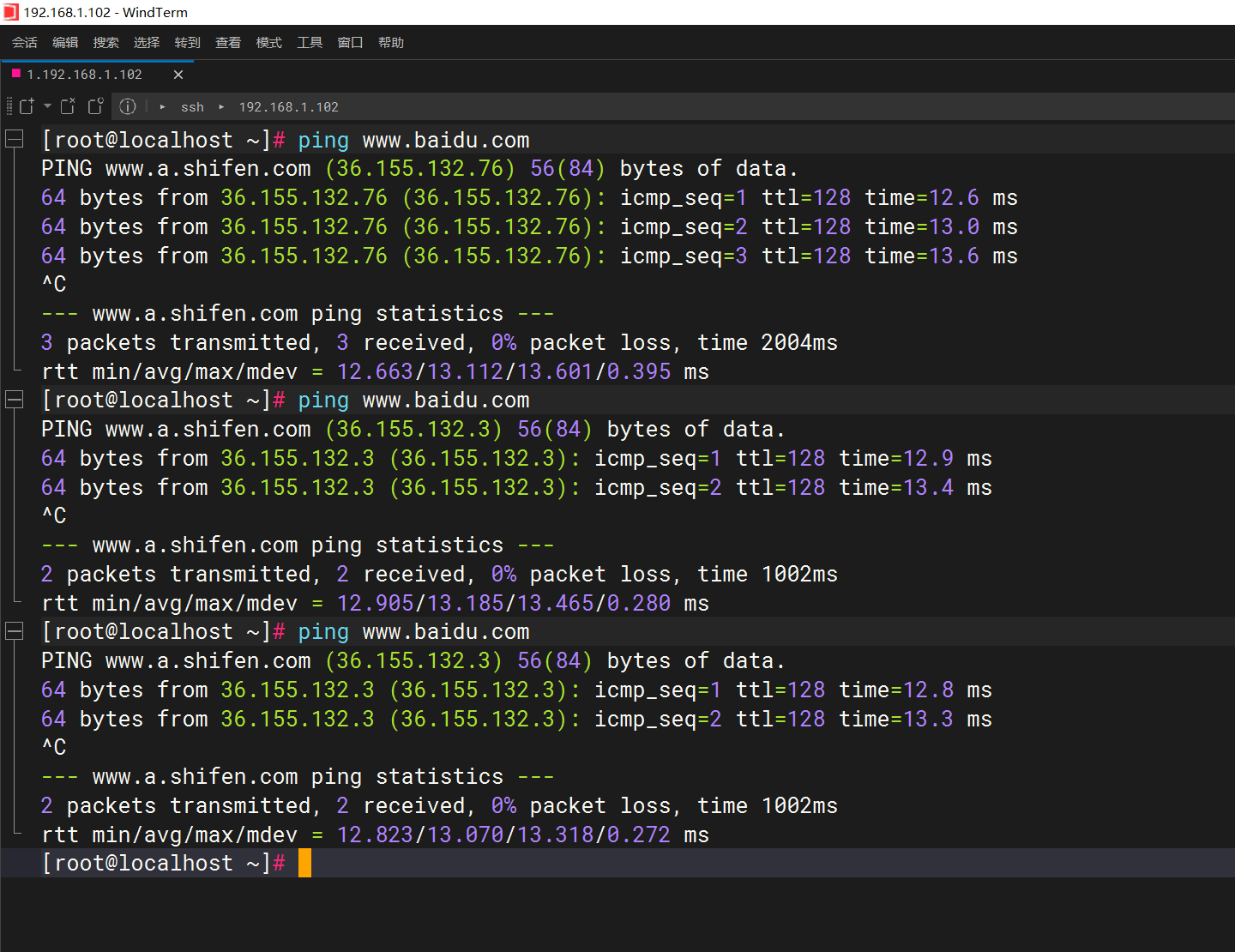
重启下虚机,测试:
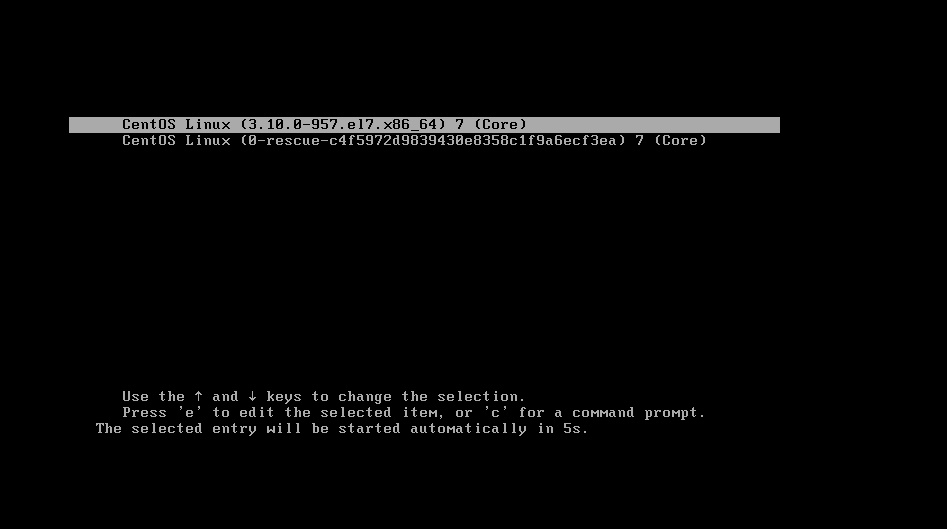
重启虚机后,网络依然是欧克的:😘
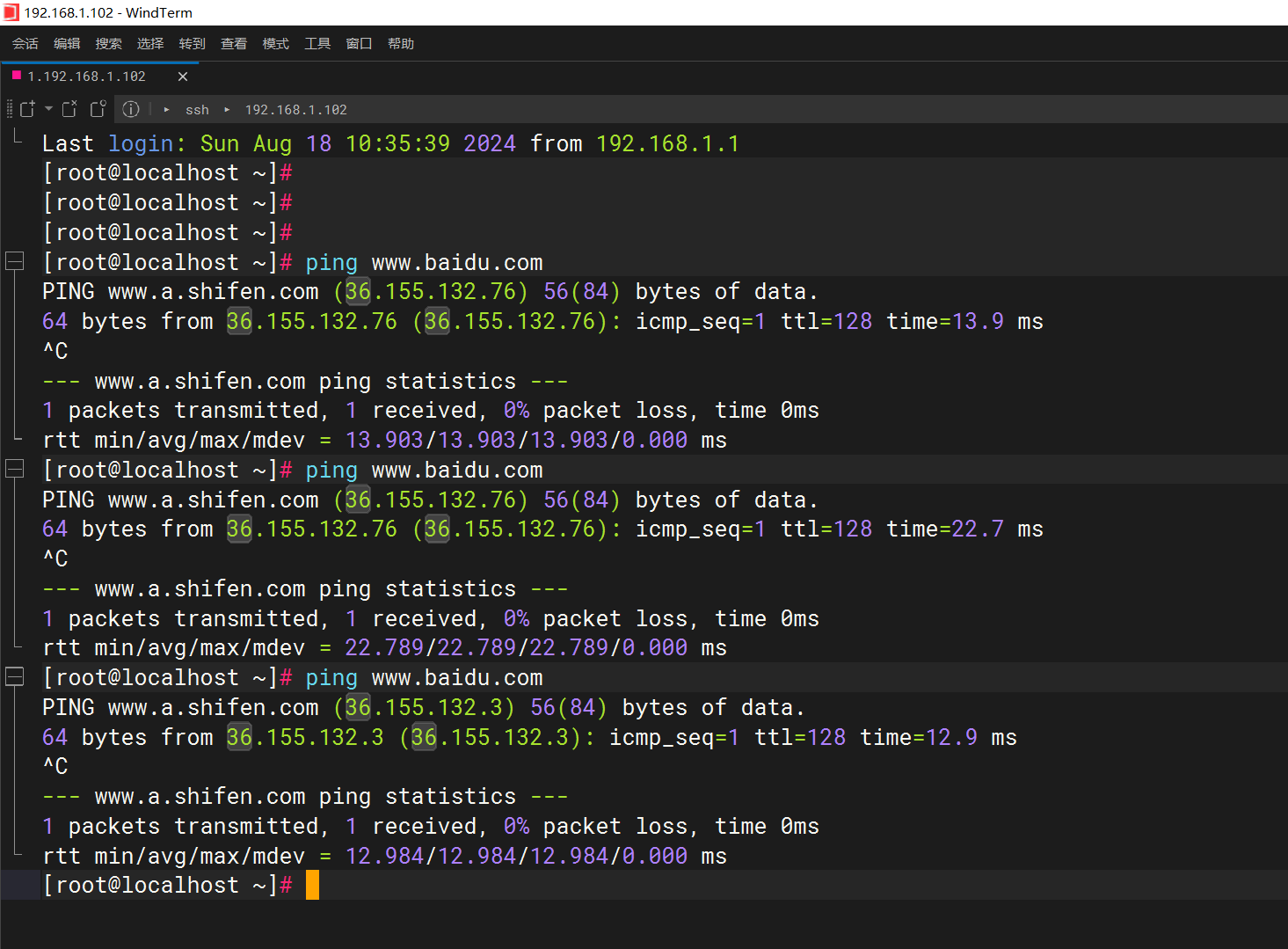
FAQ
尽量ping www.baidu.com测��试
特别注意记录时间:2024.8.18
以上的2种配置方案:
虚机内部,ping测www.baidu.com是没问题的,但是如果ping baidu.com会出现一会儿通,一会儿不通问题……;
win10里,ping测www.baidu.com是没问题的,但是如果ping baidu.com会不通的;
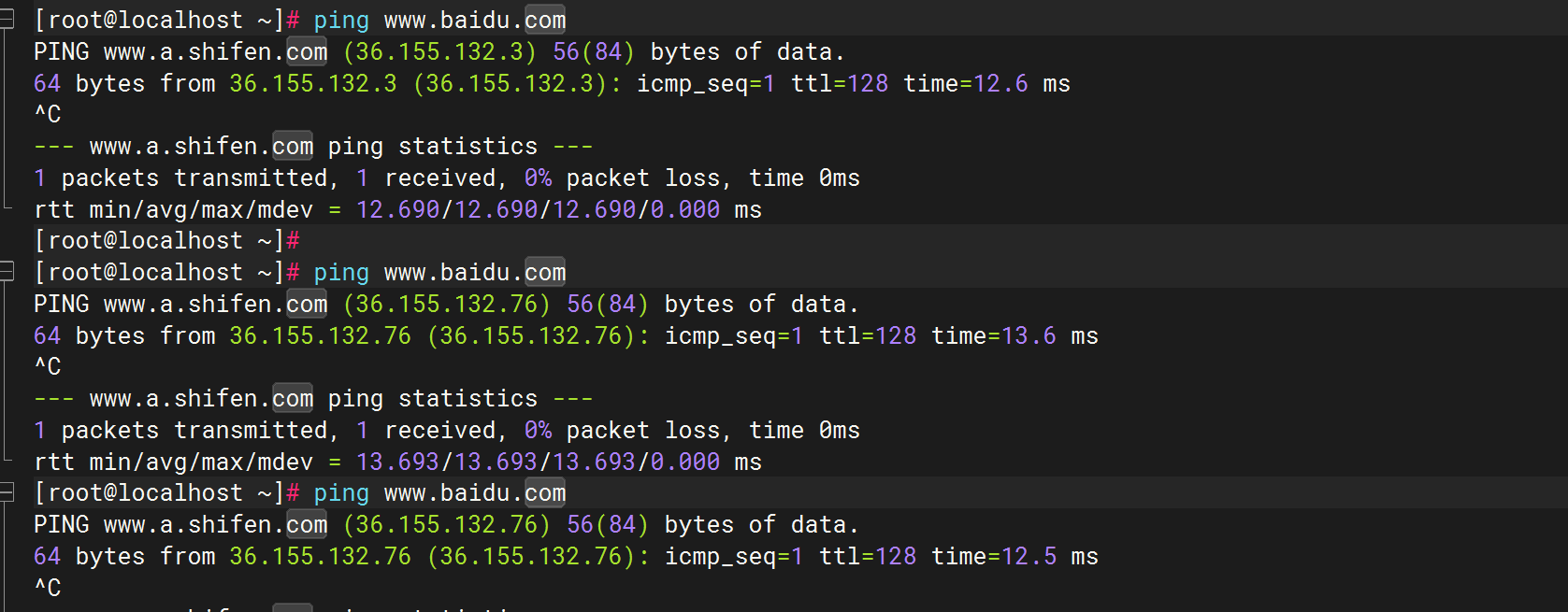
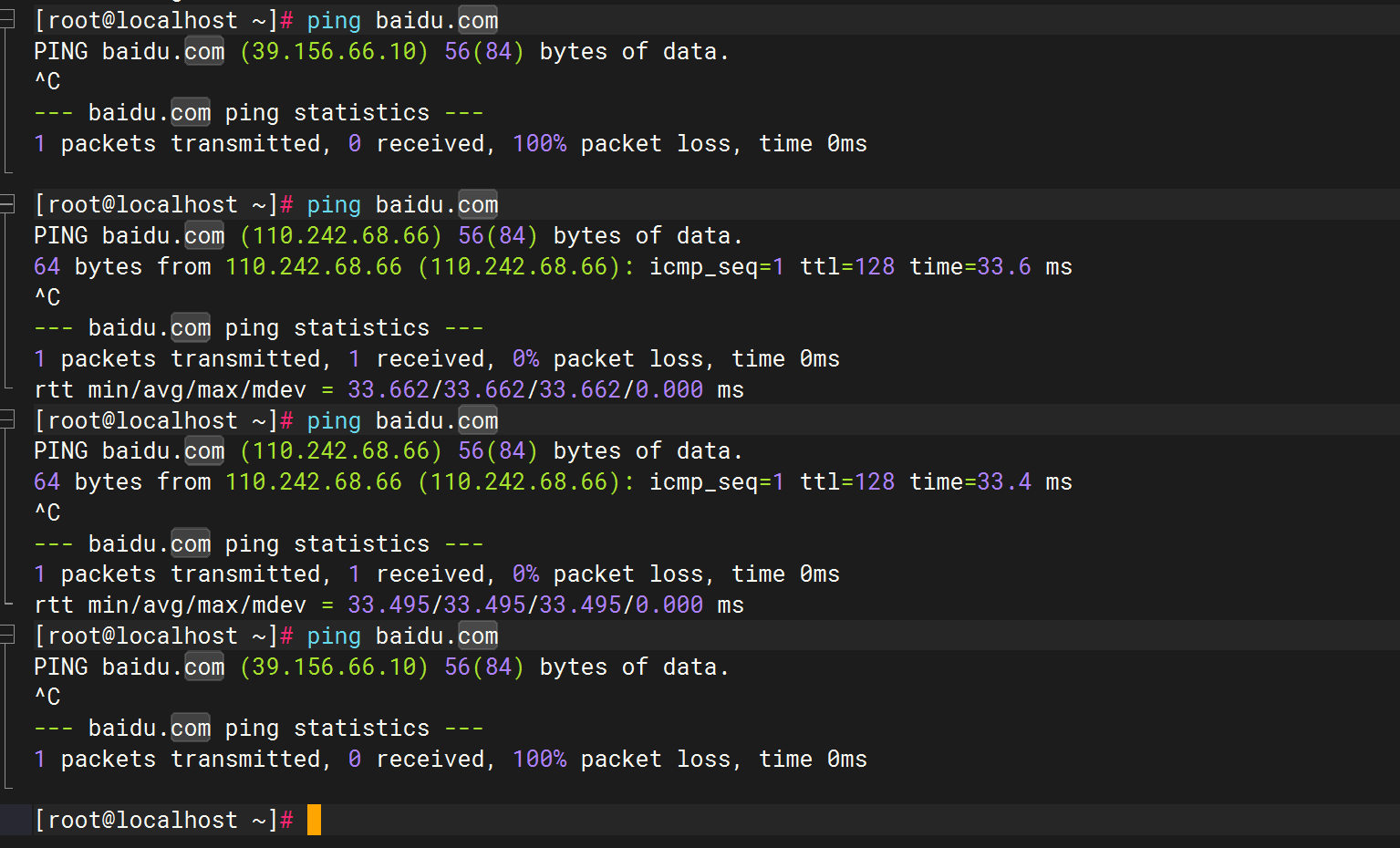
win10 ping测百度baidu.com:(不通)
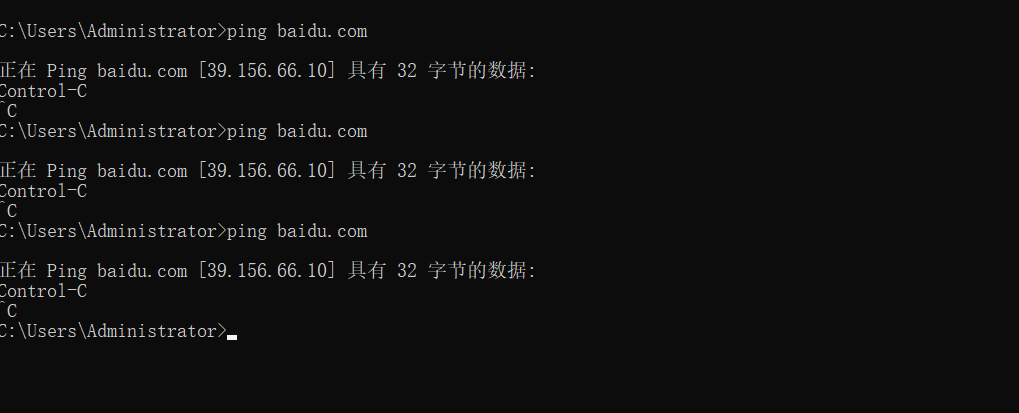
win10 ping测百度www.baidu.com:
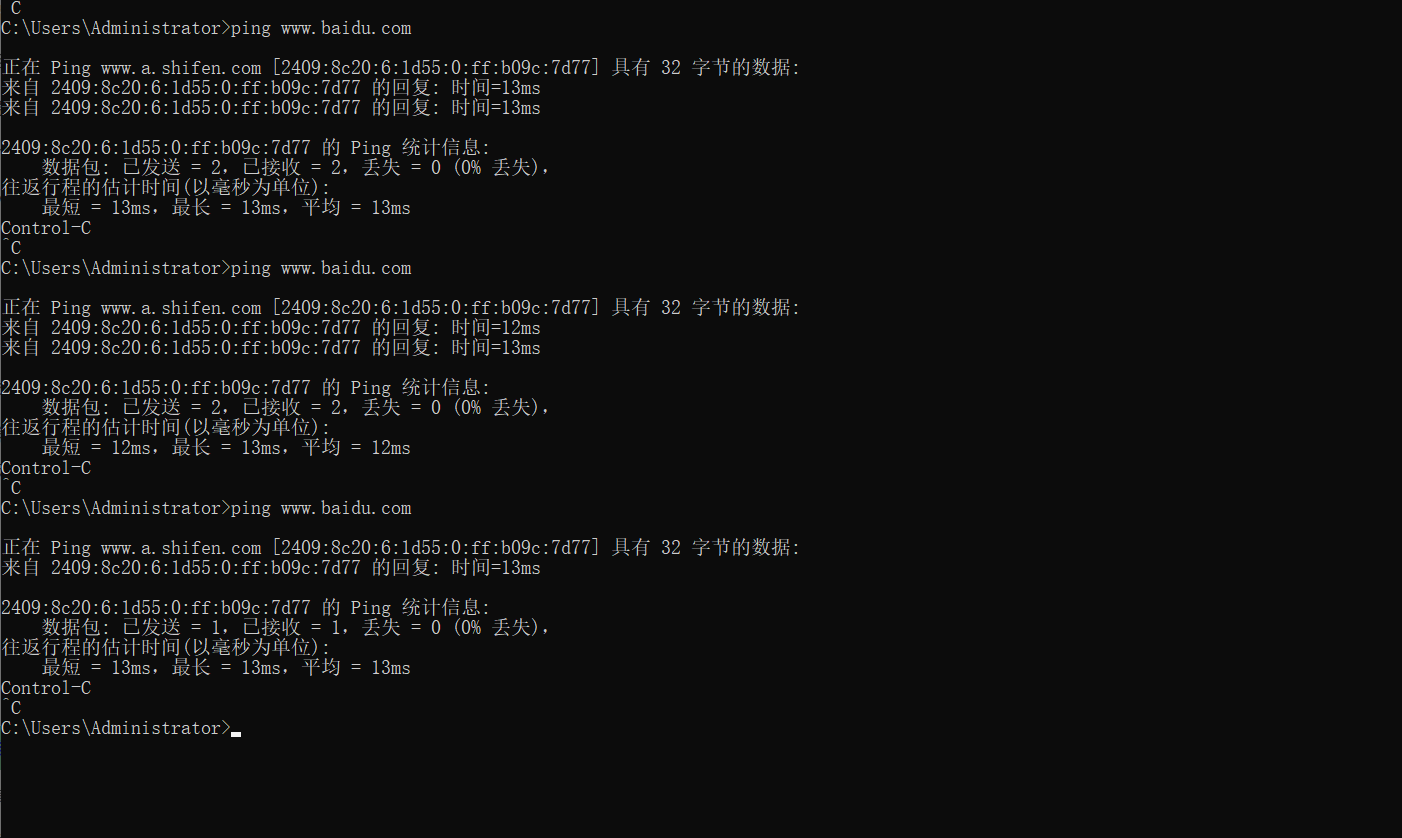
参考
https://blog.csdn.net/ning521513/article/details/78441392
https://blog.csdn.net/tyutzhangyukang/article/details/78525086
http://www.moguit.cn/#/info?blogUid=4837a5b04cc34f9f9caee067334baa44
关于我
我的博客主旨:
- 排版美观,语言精炼;
- 文档即手册,步骤明细,拒绝埋坑,提供源码;
- 本人实战文档都是亲测成功的,各位小伙伴在实际操作过程中如有什么疑问,可随时联系本人帮您解决问题,让我们一起进步!
🍀 微信二维码
x2675263825 (舍得), qq:2675263825。

🍀 微信公众号
《云原生架构师实战》

🍀 csdn
https://blog.csdn.net/weixin_39246554?spm=1010.2135.3001.5421

🍀 知乎
https://www.zhihu.com/people/foryouone

往期推荐
QQ群
《玩转Typora+Docusuaurus+起始页》交流群:(欢迎小伙伴一起探讨有趣的IT技术,来完成一些漂亮的项目)

开源项目:
https://wiki.onedayxyy.cn/docs/OpenSource
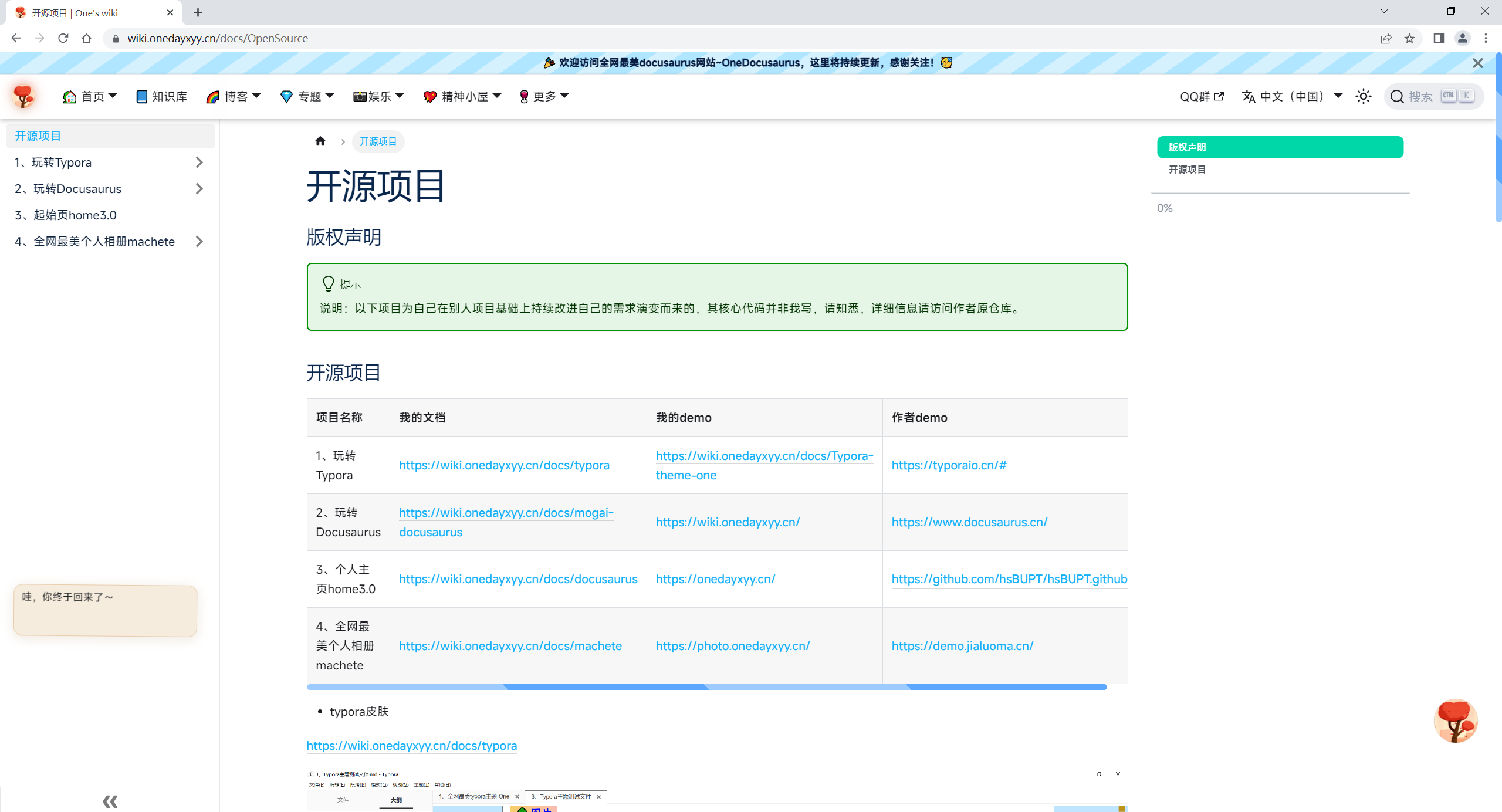
- typora皮肤
https://wiki.onedayxyy.cn/docs/typora
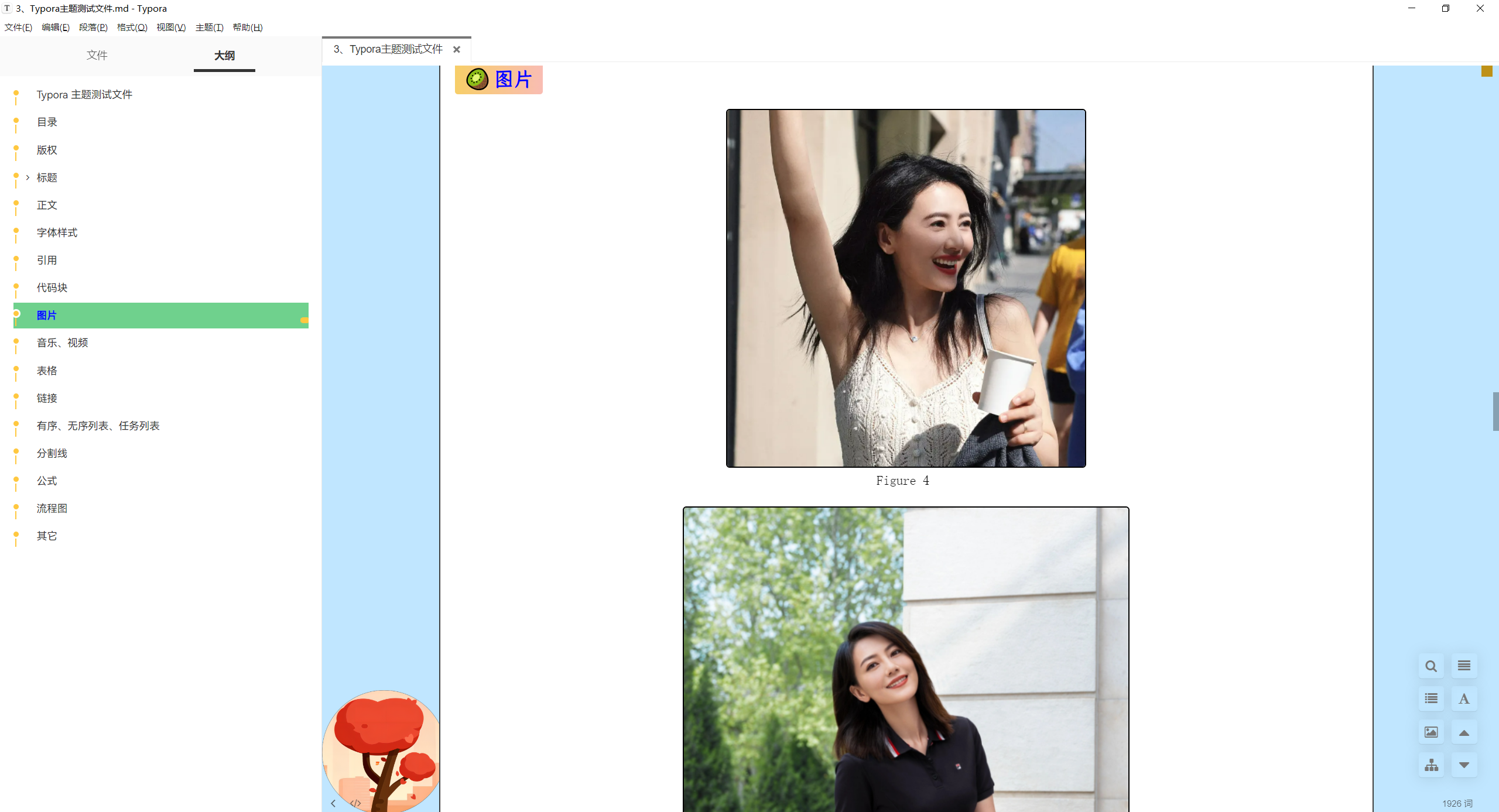
- 起始页

- 知识库/博客

- 个人相册
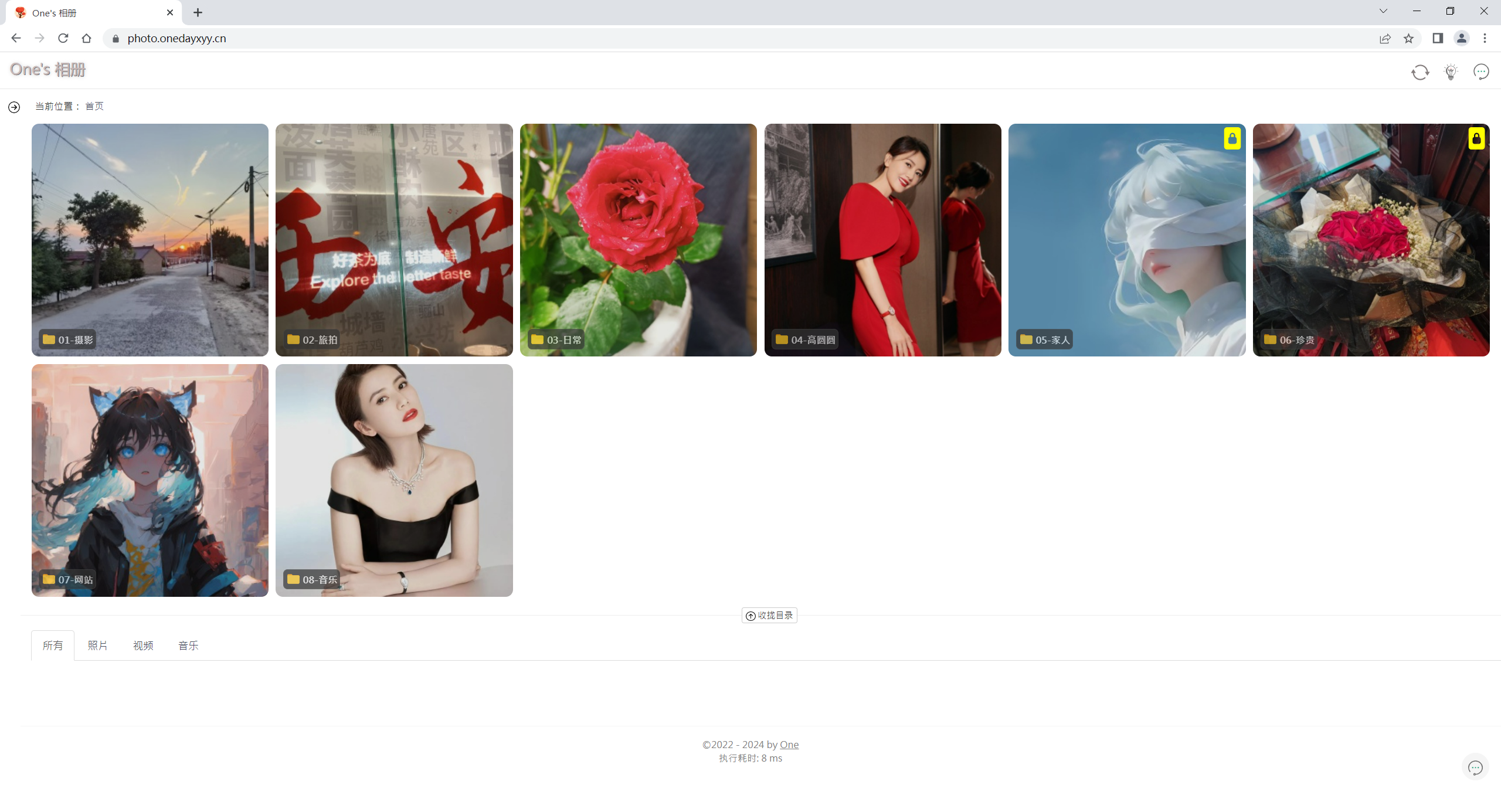
最后
好了,关于本次就到这里了,感谢大家阅读,最后祝大家生活快乐,每天都过的有意义哦,我们下期见!